Způsoby přenosu hlasových poznámek z iPhonu do počítače bez iTunes
 Přidal Boey Wong / 09. března 2021 09:00
Přidal Boey Wong / 09. března 2021 09:00 Musím natrvalo převést všechny své hlasové poznámky z iPhonu do notebooku, abych si udržel zálohu a uvolnil prostor. ITunes na mém notebooku je synchronizace s mým iPad, takže pokud používám iTunes k synchronizaci s mým iPhone, bude to vymazat všechny mé iPhone data. Existují další způsoby, jak vypnout hlasové poznámky bez ztráty dat? Díky moc!
Hlasová poznámka je velmi pohodlná funkce, která umožňuje uživatelům iOS dělat mnoho věcí, jako je nahrát rychlou hlasovou poznámku inspirativního nápadu, konverzaci, kterou chcete něco dokázat, rozhovor, který chcete poslat svému kolegovi, nebo hudební koncert, který si ceníte. hodně. Poté, co něco nahrajete, určitě nechcete poznámku ztratit a také ji nechcete mít na svém iOS zařízení a zabírat místo. Takže musíte přemýšlet o tom, jak dostat hlasové poznámky z vašeho iPhone do počítače. Pokud máte potíže se synchronizací hlasových poznámek do počítače přes iTunes, bude užitečná tato příručka, jak přenést hlasové poznámky iPhone do počítače bez iTunes.
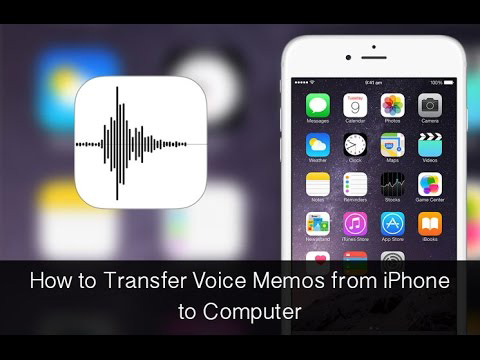

Seznam příruček
Metoda 1: Jak získat hlasovou poznámku z iPhone prostřednictvím e-mailu
Krok 1Klepněte na Voice Memo aplikace na vašem iPhone, uvidíte všechny vaše soubory memo. Vyberte ten, který potřebujete.
Krok 2Klepněte na Share a uvidíte seznam možností, ze kterých si můžete vybrat. Vybrat Poštovní zásilka.
Krok 3Zadejte e-mailovou adresu, na kterou chcete odeslat poznámku, a klepněte na tlačítko Poslat.
Krok 4Přístup k poště z počítače a pak můžete stáhnout soubor.
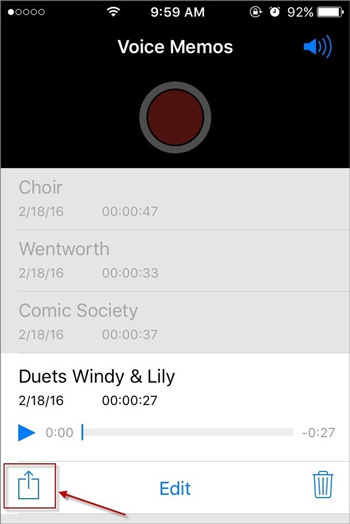
Metoda 2: Jak přenos hlasové poznámky pomocí Dropbox
Krok 1Klepněte na Voice Memo aplikaci na vašem iPhone a vyberte soubor, který chcete přenést.
Krok 2vybrat Dropbox ze seznamu možností.
Krok 3Chcete-li uložit do jiné složky než výchozí, klepněte na tlačítko Vyberte jinou složku a potom klepněte na tlačítko Uložit.
Krok 4Otevřete počítač Dropbox a můžete ji nyní přenést.
Metoda 3: Přenos všech hlasových poznámek z iPhone do počítače přes FoneLab
FoneLab iPhone Data Recovery je iOS extraktor dat, který umožňuje extrahovat aktuální data nebo obnovit ztracená data na vašem iOS zařízení.
Krok 1Nejprve si stáhněte a nainstalujte software do svého počítače pomocí níže uvedeného odkazu. Po dokončení se software spustí automaticky. Poté připojte svůj iPhone k počítači pomocí kabelu USB.
S FoneTrans pro iOS, budete mít svobodu přenášet data z iPhone do počítače. Můžete nejen přenášet iPhone textové zprávy do počítače, ale také fotografie, videa a kontakty lze snadno přesunout do PC.
- Přenášejte snadno fotografie, videa, kontakty, WhatsApp a další data.
- Náhled dat před přenosem.
- K dispozici jsou iPhone, iPad a iPod touch.
Krok 2Jakmile software detekuje vaše zařízení, budete si moci vybrat ze tří režimů obnovy. Vybrat Obnovení z zařízení iOS a klepněte na tlačítko Spustit skenování.
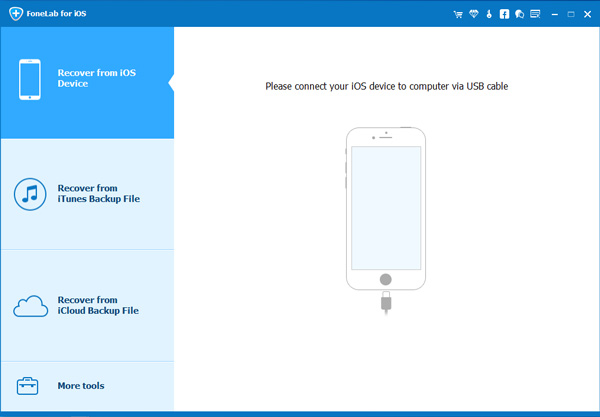
Krok 3 Výsledek skenování se zobrazí v kategoriích, zaškrtněte políčko dříve Hlasové poznámky podrobně zobrazit náhled obsahu. Vyberte všechny položky nebo ty, které potřebujete, a klikněte Zotavit se exportovat hlasové poznámky z iPhone do počítače.
Hotovo! S FoneLab iPhone Data Recovery, můžete obnovení ze zálohy iCloud bez resetu, také. Protože jeden z jeho rysů je obnovit data z iCloud nebo iTunes zálohovat selektivně a udržovat aktuální neporušený.
